Apple TV 4K’da Apple Music Şarkı Söyleme’yi kullanma
Apple Music Şarkı Söyleme ![]() , milyonlarca parçaya gerçek zamanlı ve tempoyu takip eden şarkı sözleriyle eşlik etmenizi sağlar. Şarkıdaki vokallerin ses yüksekliğini ayarlayarak ona eşlik edebilir veya daha eğlenceli olması için iPhone’unuzu mikrofon olarak kullanarak sesinizi TV’niz aracılığıyla güçlendirebilirsiniz. Kendinizi şarkı sözleri ve görsel efektlerle birlikte ekranda şarkı söylerken görmek için iPhone’unuzu Süreklilik Kamerası olarak da kullanabilirsiniz.
, milyonlarca parçaya gerçek zamanlı ve tempoyu takip eden şarkı sözleriyle eşlik etmenizi sağlar. Şarkıdaki vokallerin ses yüksekliğini ayarlayarak ona eşlik edebilir veya daha eğlenceli olması için iPhone’unuzu mikrofon olarak kullanarak sesinizi TV’niz aracılığıyla güçlendirebilirsiniz. Kendinizi şarkı sözleri ve görsel efektlerle birlikte ekranda şarkı söylerken görmek için iPhone’unuzu Süreklilik Kamerası olarak da kullanabilirsiniz.
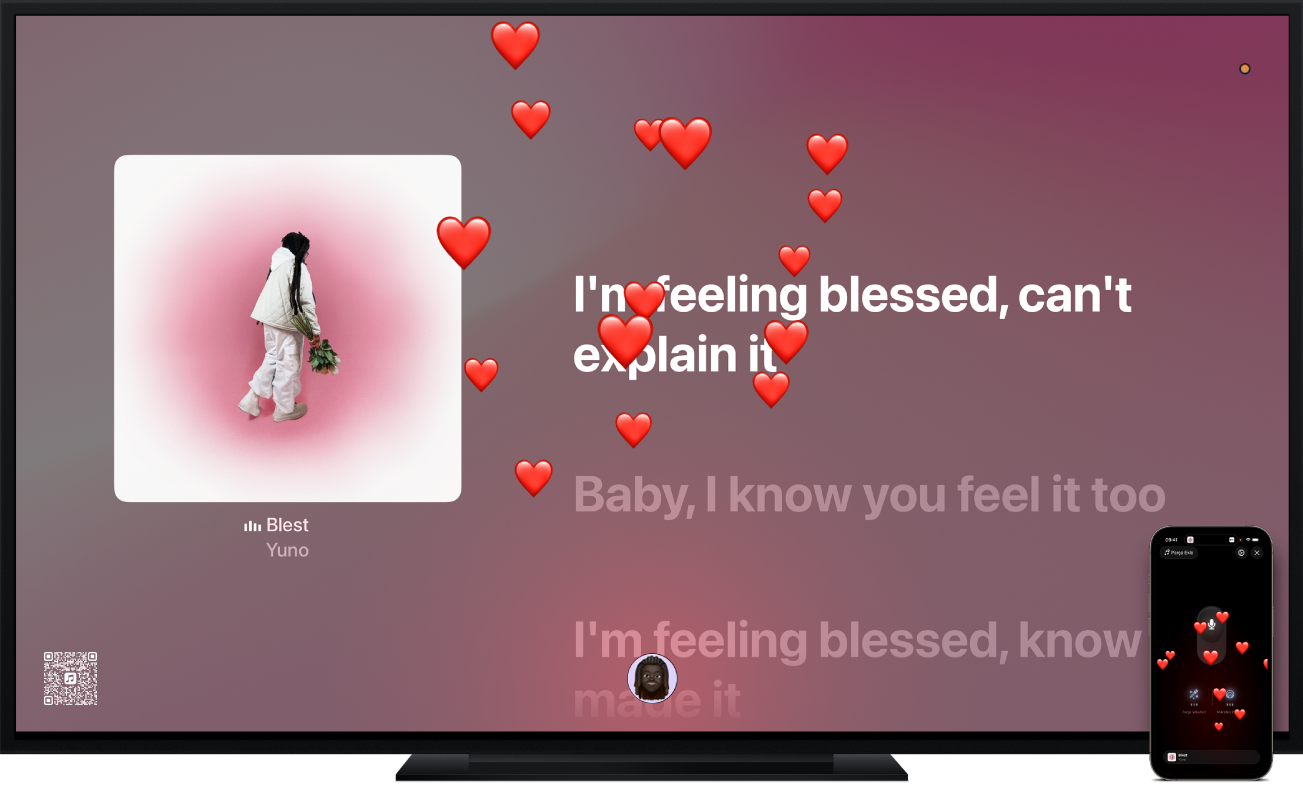
Not: Apple Music Şarkı Söyleme için Apple Music aboneliği ile tvOS 26 veya daha yenisine sahip bir Apple TV 4K (3. nesil) gerekir. Wi-Fi ağında iOS 26 veya daha yenisini kullanan herkes kendi iPhone SE (2. nesil veya daha yenisi) ya da iPhone 11 veya daha yeni aygıtını mikrofon olarak kullanmak üzere bağlayabilir; abonelik gerekmez. Bakınız: Bendeki Apple TV modeli hangisi?
Apple Music Şarkı Söyleme’ye göz atma
Aşağıdakilerden birini yapın:
Türe, sanatçıya veya döneme göre parçalar da dahil olmak üzere özellikle Apple Music Şarkı Söyleme için seçilerek hazırlanmış müzik satırlarını görmek için aşağıya kaydırın.
Kullanılabilir seçenekleri görüntülemek için satırda sola ve sağa gidin, sonra parça listesini görmek için bir karma veya liste seçin.
Aşağıdakilerden birini yapın:
Karmayı veya listeyi çalmaya başlama: Çal’ı seçin veya en üstten çalmaya başlamak için
 simgesini seçip ardından Çal’ı seçin.
simgesini seçip ardından Çal’ı seçin.Mikrofon olarak kullanmak üzere iPhone bağlama: iPhone Mikrofonu Bağlayın’ı seçin. iPhone’u mikrofon olarak kullanma kısmına bakın.
Parçaları karışık sırada çalma:
 simgesini seçin, sonra Karıştır’ı seçin.
simgesini seçin, sonra Karıştır’ı seçin.Öğeleri bir listeye ekleme:
 simgesini seçin, Listeye Ekle’yi seçin, sonra bir liste seçin veya Yeni Liste’yi seçin.
simgesini seçin, Listeye Ekle’yi seçin, sonra bir liste seçin veya Yeni Liste’yi seçin.Parça için ek seçenekleri alma: Listede bir parçaya gidin, daha fazla seçenek görüntülemek için tıklama dörtgenini veya dokunma yüzeyini basılı tutun, sonra Sanatçıya Git’i, Albüme Git’i, Listeye Ekle’yi, Şarkı Sözlerini Görüntüle’yi veya İstasyon Yarat’ı seçin.
Müzik çalmaya başladığınızda Şu An Çalınan ekranı açılır. Burada, çalmayı denetleyebilir, daha fazla bilgi alabilir ve şarkı sözlerini (varsa) görüntüleyebilirsiniz. Apple TV 4K’da müzik çalmayı denetleme kısmına bakın.
Şarkı sözleriyle birlikte şarkı söyleme
Aşağıdakilerden birini yapın:
Bir parçayı çalmaya başlayın veya ekranın en üstündeki Şu An Çalınan bölümüne gidin.
Çalma denetimlerini gösterin, tıklama dörtgeninde veya dokunma yüzeyinde aşağı kaydırın, sonra
 simgesini seçin.
simgesini seçin.İpucu: Şarkı sözleri (varsa) telaffuzu veya çevirisi konusunda yardım almak için çalma denetimlerini gösterin,
 simgesini seçin, sonra Telaffuzu Göster’i, Çeviriyi Göster’i veya her ikisini birden seçin.
simgesini seçin, sonra Telaffuzu Göster’i, Çeviriyi Göster’i veya her ikisini birden seçin.Tıklama dörtgeninde veya dokunma yüzeyinde yukarı kaydırın, sonra
 simgesini seçin.
simgesini seçin.Not: Şu anki parça için Apple Music Şarkı Söyleme kullanılamıyorsa
 simgesi soluktur.
simgesi soluktur.Aşağıdakilerden birini yapmak için kumandanızı kullanın:
Yalnızca vokal ses yüksekliğini ayarlama: Tıklama dörtgeninde veya dokunma yüzeyinde yukarı veya aşağı kaydırın.
Parçanın genel ses yüksekliğini ayarlama:
 veya
veya  simgesine basın.
simgesine basın.
Vokal ses yüksekliği denetimini kapatmak için
 veya
veya 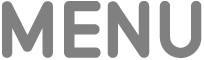 simgesine basın.
simgesine basın.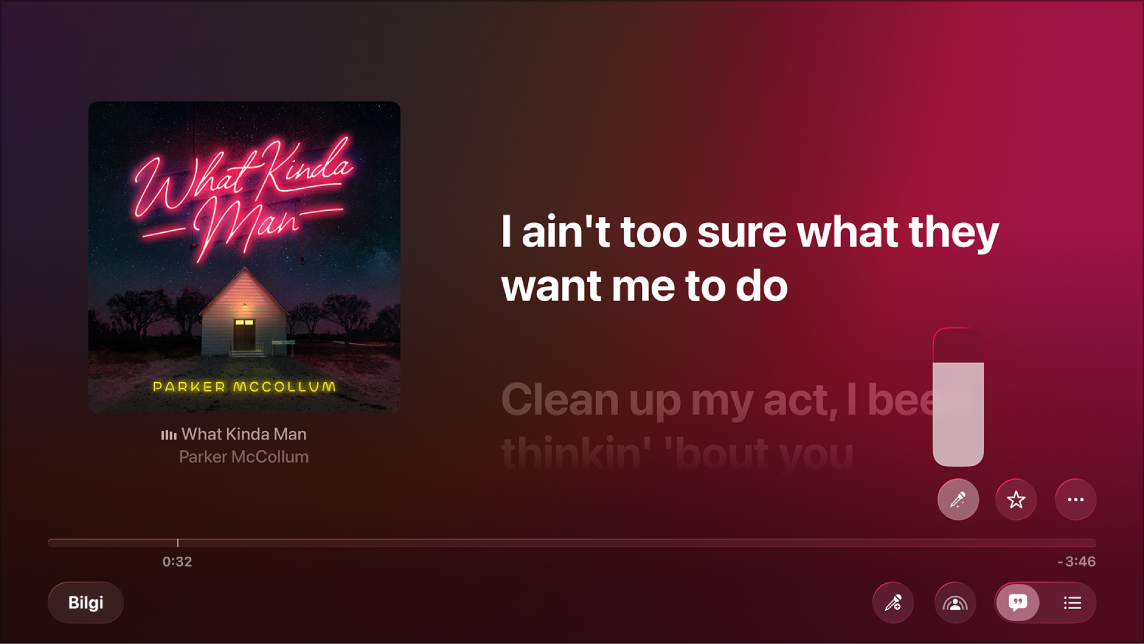
Dolby Atmos ile çalınan bir parçayı dinliyorsanız ve Apple Music Şarkı Söyleme’yi açarsanız Dolby Atmos kapatılır ve parça, surround ses olmadan çalınır. Apple Music Şarkı Söyleme’yi kapatırsanız parça yeniden Dolby Atmos ile çalınır.
iPhone’u mikrofon olarak kullanma
iPhone’unuzu Apple Music Şarkı Söyleme ile mikrofon olarak kullanmak üzere bağlayabilir ve sesinizi TV hoparlörlerinizde güçlendirilmiş olarak duyabilirsiniz. Bağlandıktan sonra yankı eklemek, vokalleri kısmak veya sesinizin yüksekliğini artırmak için iPhone’unuzdaki denetimlere erişebilirsiniz. Aynı Wi-Fi ağında ve iOS 26 veya daha yenisine sahip bir iPhone kullanan herkes partiye katılabilir; yalnızca davet sahibinin Apple Music aboneliği olması gerekir.
Not: Tüm katılımcılarda iPhone SE (2. nesil veya daha yenisi) ya da iPhone 11 veya daha yenisi olmalıdır.
Aşağıdakilerden birini yapın:
Aşağıdakilerden birini yapın:
Apple Music Şarkı Söyleme ekranına göz atıyorsanız: Parça listesini görmek için bir karma veya liste seçin, sonra iPhone Mikrofonu Bağlayın’ı seçin.
Şu An Çalınan ekranında şarkı sözleriyle eşzamanlı çalınan bir parçayı görüntülüyorsanız: Çalma denetimlerini gösterin, sonra
 simgesini seçin.
simgesini seçin.
TV ekranınızdaki QR kodunu taramak için iPhone’unuzun kamerasını kullanın.
Mikrofon denetimleri iPhone’unuzda görünür. Artık parçaya eşlik ederken şarkı sözlerini görüntüleyebilir ve sesinizi TV hoparlörlerinizde duyabilirsiniz.
iPhone mikrofonu bağlıyken QR kodu Apple TV 4K’da görünür kalır. En fazla 30 başka kişi partiye katılmak için QR kodu tarayabilir ama aynı anda yalnızca bir kişi mikrofonu kullanabilir.
Not: Apple Music Şarkı Söyleme, HomePod gibi kablosuz hoparlörleri desteklemez. iPhone’u mikrofon olarak kullanmak için QR kodunu tararken hoparlör çıkışınızı TV’nize veya kablolu alıcı hoparlörlerine değiştirmek için ekrandaki yönergeleri izleyin. Şarkı Söyleme oturumunuz bittikten sonra Apple TV 4K, hoparlörlerinizi yeniden kablosuza otomatik olarak değiştirir. Hoparlör ayarlarınızı elle değiştirmek için Apple TV 4K’da ses ayarlarını değiştirme konusuna bakın.
Kendinizi veya başka kişileri partiye eklemeyi bitirdiğinizde Apple TV 4K’da Şarkı Söylemeye Başlayın’ı seçin veya kumandada
 ya da
ya da 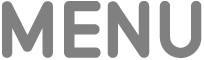 simgesine basın.
simgesine basın.Bir parçayı çalmaya başlayın.
Şarkı sözleri Apple TV 4K’da görünmüyorsa çalma denetimlerini gösterin, tıklama dörtgeninde veya dokunma yüzeyinde aşağı kaydırın, sonra
 simgesini seçin.
simgesini seçin.İpucu: Şarkı sözleri (varsa) telaffuzu veya çevirisi konusunda yardım almak için çalma denetimlerini gösterin,
 simgesini seçin, sonra Telaffuzu Göster’i, Çeviriyi Göster’i veya her ikisini birden seçin.
simgesini seçin, sonra Telaffuzu Göster’i, Çeviriyi Göster’i veya her ikisini birden seçin.Bir parçayı çalarken ve ona eşlik ederken aşağıdakilerden herhangi birini yapmak için iPhone’unuzdaki denetimleri kullanın:
Mikrofonu açma veya kapatma:
 simgesine dokunun.
simgesine dokunun.Mikrofon ses yüksekliğini ayarlama: iPhone’unuzda sesi aç ve sesi kıs düğmelerine basın.
Parçanın vokallerini ayarlama (isteğe bağlı): Önceden ayarlanmış vokal düzeyleri arasında dolaşmak için Parça Vokalleri’ne en fazla üç kez dokunun.
Mikrofon yankısını ayarlama: Önceden ayarlanmış yankı düzeyleri arasında dolaşmak için Mikrofon Yankısı’na en fazla üç kez dokunun.
Parça ekleme: Parça Ekle’yi seçin, parçalara göz atın veya parça arayın, sonra şarkı söyleme sırasına eklemek istediğiniz parçanın yanındaki
 simgesine dokunun. Parça eklemeyi bitirdiğinizde Bitti’ye dokunun.
simgesine dokunun. Parça eklemeyi bitirdiğinizde Bitti’ye dokunun.Şarkıcının canlı performansına hareketli emojilerle tepki verme: Başka biri şarkı söylerken emoji koleksiyonunuza göz atmak veya koleksiyonda arama yapmak için
 simgesine dokunun (mikrofonunuz açıksa öncelikle onu kapatmak için
simgesine dokunun (mikrofonunuz açıksa öncelikle onu kapatmak için  simgesine dokunun).
simgesine dokunun).
Apple TV 4K’daki Şu An Çalınan ekranında arka plana görsel efekt eklemek için Apple TV 4K’da çalma denetimlerini gösterin,
 simgesini seçin, Görsel Efektler’i seçin, sonra Filtreler listesinde bir efekt seçin.
simgesini seçin, Görsel Efektler’i seçin, sonra Filtreler listesinde bir efekt seçin.İşiniz bittiğinde, kumandada
 veya
veya 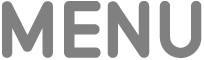 simgesine basın.
simgesine basın.Şarkı Söyleme oturumunu bitirmek için aşağıdakilerden birini yapın:
Apple TV 4K’daki Şu An Çalınan ekranında: Çalma denetimlerini gösterin, sonra
 simgesini seçin, sonra Mikrofon Bağlantısını Kes’i seçin.
simgesini seçin, sonra Mikrofon Bağlantısını Kes’i seçin.iPhone’unuzda:
 simgesine dokunun, sonra Mikrofon Bağlantısını Kes’e dokunun.
simgesine dokunun, sonra Mikrofon Bağlantısını Kes’e dokunun.
Görsel efektlerle ekranda şarkı söyleme
Bir Süreklilik Kamerası ayarladıysanız şarkı sözleriyle birlikte kendinizi de ekranda şarkı söylerken görebilirsiniz. Daha fazla eğlence için, görüntünüze ve şarkı sözlerine görsel efektler ekleyerek birlikte şarkı söyleme deneyimini geliştirebilirsiniz.
Not: Bir iPhone, Süreklilik Kamerası veya mikrofon olarak bağlanabilir ama aynı anda her ikisi de olamaz. Görsel efektler hem Süreklilik Kamerası hem de mikrofon oturumlarında kullanılabilir.
Aşağıdakilerden birini yapın:
Bir parçayı çalmaya başlayın veya ekranın en üstündeki Şu An Çalınan bölümüne gidin.
Çalma denetimlerini gösterin, tıklama dörtgeninde veya dokunma yüzeyinde aşağı kaydırın, sonra
 simgesini seçin.
simgesini seçin.İpucu: Şarkı sözleri (varsa) telaffuzu veya çevirisi konusunda yardım almak için
 simgesini seçin, sonra Telaffuzu Göster’i, Çeviriyi Göster’i veya her ikisini birden seçin.
simgesini seçin, sonra Telaffuzu Göster’i, Çeviriyi Göster’i veya her ikisini birden seçin.Tıklama dörtgeninde veya dokunma yüzeyinde yukarı kaydırın,
 simgesini seçin, Kamera ile Şarkı Söyle’yi seçin, sonra iPhone veya iPad Bağlayın’ı seçin.
simgesini seçin, Kamera ile Şarkı Söyle’yi seçin, sonra iPhone veya iPad Bağlayın’ı seçin.Not: Şu anki parça için ekran efektleri kullanılamıyorsa veya Süreklilik Kamerası’nı ayarlamadıysanız Kamera ile Şarkı Söyle seçeneği soluktur.
Süreklilik Kamerası ekranında aşağıdakilerden birini yapın:
Zaten profiller listesinde görünüyorsanız: Profilinizi seçin, sonra iPhone’unuzda ya da iPad’inizde onaylayın.
Profiller listesinde görünmüyorsanız: Bir QR kodu göstermek için Diğer’i seçin, iPhone’unuzda veya iPad’inizde Kamera uygulamasını açın, QR kodunu tarayın, sonra Apple TV’ye Bağlan’ı tıklayıp iPhone’unuzda ya da iPad’inizde onaylayın.
iPhone’unuzu veya iPad’inizi, arka kamera (iPhone) veya ön kamera (iPad) size bakacak ve TV ekranınızdaki önizlemede görünüşünüz istediğiniz gibi olacak şekilde yatay yönde TV’nin yakınına yerleştirin.
Bu adımı atlamak için kumandadaki
 simgesine de basabilirsiniz.
simgesine de basabilirsiniz.Kısa bir geri sayımdan sonra, iPhone veya iPad kameranız Apple TV 4K’daki Apple Music Şarkı Söyleme ile kullanıma hazır olur ve kameranızdaki canlı görüntü şarkı sözleriyle birlikte ekranda görünür.
Şu An Çalınan ekranında çalma denetimlerini gösterin, sonra aşağıdaki denetimlerden herhangi birini ayarlamak için
 simgesini seçin:
simgesini seçin:Ana Sahne’yi açma veya kapatma: Kamera ile Şarkı Söyle’yi seçin, sonra odadaki herkesi, etrafta dolaşsalar bile, mükemmel bir şekilde çerçevede tutan Ana Sahne’yi seçin.
Arka plana görsel efektler ekleme: Görsel Efektler’i seçin, sonra Filtreler listesinde bir efekt seçin.
Kamera bağlantısını kesme: Kamera ile Şarkı Söyle’yi seçin, sonra Kameranın Bağlantısını Kes’i seçin.
İşiniz bittiğinde, kumandada
 veya
veya 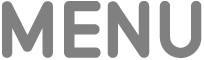 simgesine basın. Denetimlere yeniden erişmek için çalma denetimlerini gösterin, sonra
simgesine basın. Denetimlere yeniden erişmek için çalma denetimlerini gösterin, sonra  simgesini seçin.
simgesini seçin.Kendinizi artık ekranda görmek istemiyorsanız aşağıdakilerden birini yapın:
Müzik uygulamasında
 simgesini seçin, Kamera ile Şarkı Söyle’yi seçin, sonra Kameranın Bağlantısını Kes’i seçin.
simgesini seçin, Kamera ile Şarkı Söyle’yi seçin, sonra Kameranın Bağlantısını Kes’i seçin.iPhone’unuzun veya iPad’inizin kilitli ekranında Duraklat’a veya Bağlantıyı Kes’e dokunun.
Not: Bu özellik, tvOS 17 veya daha yenisine sahip bir Apple TV 4K (3. nesil) ile şunlardan herhangi birini gerektirir: iOS 17 yüklü iPhone XR veya daha yenisi (2. nesil iPhone SE dahil); iPadOS 17 yüklü iPad (8. nesil ve daha yenisi), iPad mini (5. nesil ve daha yenisi), iPad Air (3. nesil ve daha yenisi), 11 inç iPad Pro (1. nesil ve daha yenisi) veya 12,9 inç iPad Pro (3. nesil ve daha yenisi).